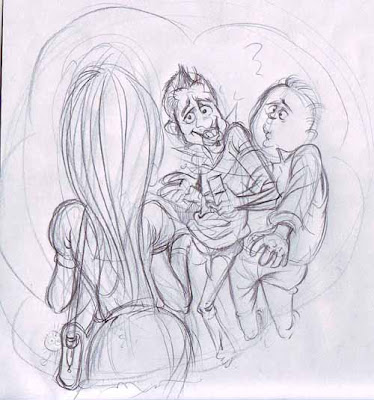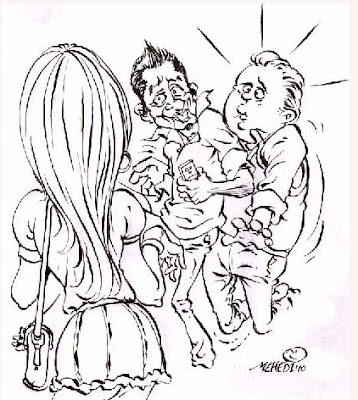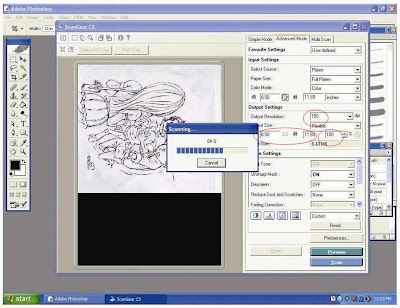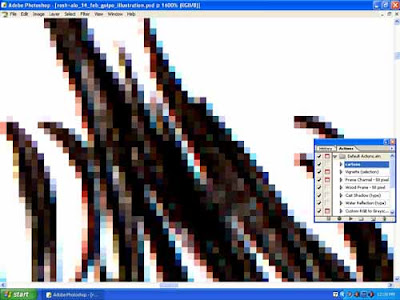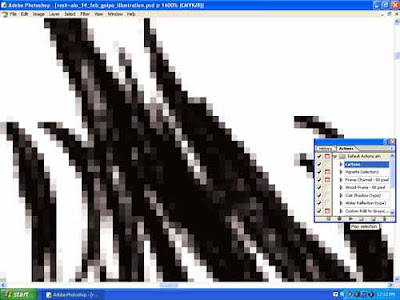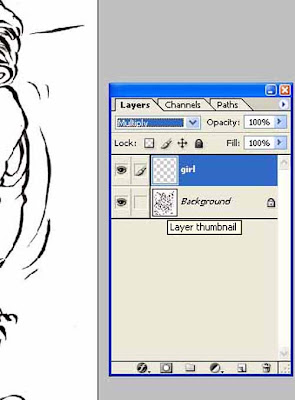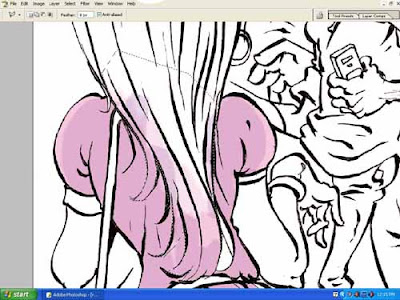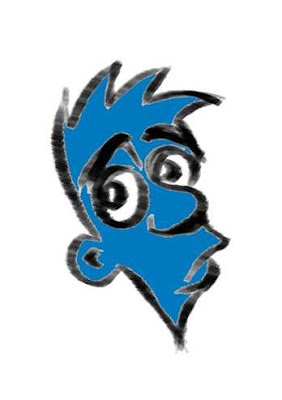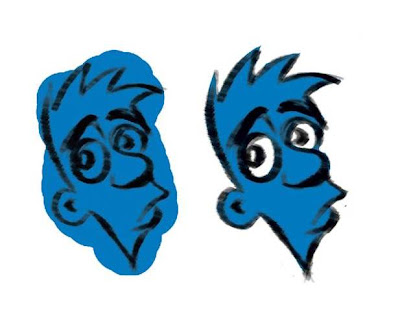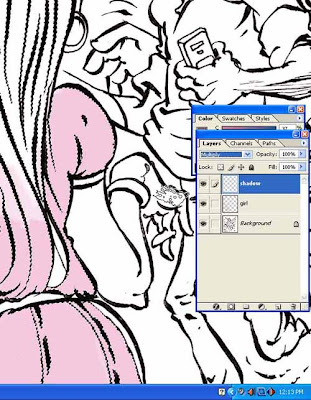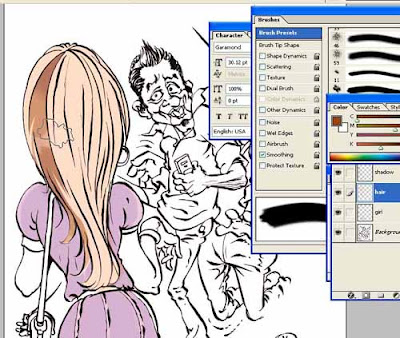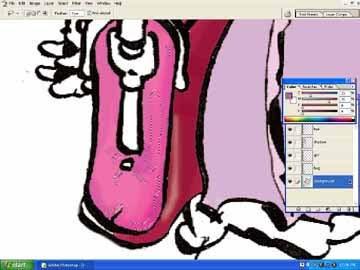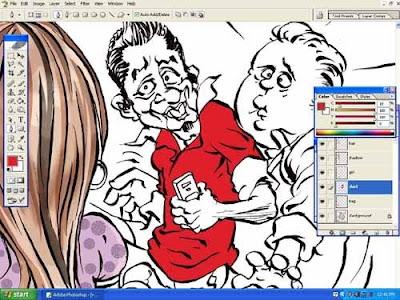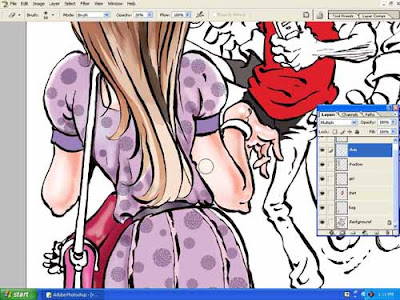(প্রথমেই বলে রাখা ভাল এই পোস্ট টা কোন পণ্ডিত আর্টিস্টের জন্য না। আর ধরে নিচ্ছি এটা যারা পড়তে যাচ্ছেন তারা ফটোশপের প্রাথমিক টুলস গুলি চেনেন ও টার্ম গুলি - লেয়ার, মোড, ওপ্যাসিটি... ইত্যাদি- জানেন)আমার মাঝে মাঝেই 'আপনি কি হাতে আঁকেন?' (হাত ছাড়া কিভাবে আঁকা যায় আমি জানি না) 'কালার কেম্নে করেন?' বা 'এইটা কোন সফটোয়্যার এ করা?'- টাইপের প্রশ্ন শুনতে হয়।
সেদিন রস+আলোর শ্রীমান সিমু নাসের এর ফোনোচাপে পড়ে ভ্যালেন্টাইনের জন্য একটা কার্টুন আঁকতে গিয়ে মনে হল, তাইতো, বাংলায় তো এই ধরণের টিউটোরিয়াল টাইপ পোস্ট দেখি নি। পৃথীবির রথী মহারথী কার্টুনিস্টেরা জন্মসূত্রে কাকতালীয় ভাবে অবাঙ্গালী। আর আমাদের যারা আছেন তারা ব্লগ দুনিয়া সম্পর্কে সঙ্গত কারণেই অনবহিত। তাই এই সুযোগে আমার একটা কাজ তুলে দিয়ে বাংলাদেশে প্রথম হবার সুযোগটা নিয়ে নিলেই হয়। হয়ত কোন না কোন কার্টুন-প্রেমী এতে তার কাজের জিনিষও পেতে পারেন।
১ম ধাপআইডিয়াটা ছিলো ভ্যালেন্টাইন ডে তে গার্লফ্রেন্ড এর সামনে এক বন্ধুকে নিয়ে গিয়ে প্রেমিক ছেলেটা বিপদে পরে। সাথের বন্ধু কোন একটা বেফাঁস কথা বলে ফেলতে যায় তখন প্রেমিক ছেলেটা তাকে কনুই দিয়ে এক গুঁতো মারে। পড়ে আমার মনে হয় এই জায়গাটাই আঁকার জন্য জমাটি হবে। কম্পোজিশনটা এমনভাবে ভাবি যাতে দুই বন্ধুর এক্সপ্রেশন দেখানো যায়। আর মেয়েটার চেহারা এখানে মূখ্য না, তার একটা OS (over the shoulder) শট দেখালেই হবে। এবার ফেবার ক্যাসেল এর 4B গ্রেডের পেন্সিলে নিচের ড্রয়িংটা করে নেই (এইটা কিভাবে আঁকলাম সেটা বলতে আরো কয়েকটা পোস্ট লাগবে।)
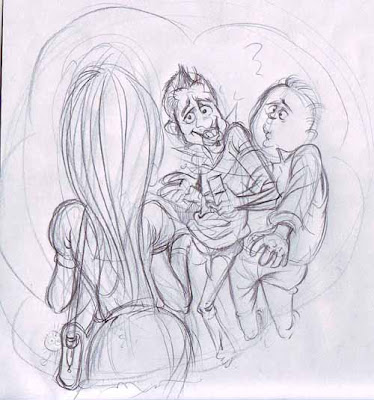
২য় ধাপনিউ মার্কেটের মডার্ন স্টেশনারি থেকে কেনা 'ডিপ পেন' বা 'ক্রোকুইলে নিব' পেন দিয়ে আঁকা। এই কলমটা কালির দোয়াতে চুবিয়ে চুবিয়ে ব্যবহার করতে হয়। (কালির দোয়াত-ডান দিকের নিচের কোনা থেকে প্রথম)

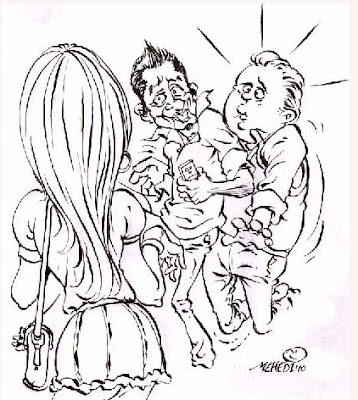 ৩য় ধাপ
৩য় ধাপনন-ডাস্ট ফেবার ক্যাসেল রাবার দিয়ে পেন্সিলের দাগটা তুলে ফেললাম। (কাজের সবচেয়ে সহজ ও বিরক্তিকর অংশ)
 ৪র্থ ধাপ
৪র্থ ধাপআমার ক্যনন স্ক্যান লাইড ২৫ এ এবার ড্রয়িংটা স্ক্যান করলাম। (নিচের এরোসলটাও টিউটোরিয়ালের অংশ হিসেবে নিতে হবে। খোকাবাবুর ঢাকায় এরোসল ছাড়া ড্রয়িং এর কথা ভাবাও যায় না।)

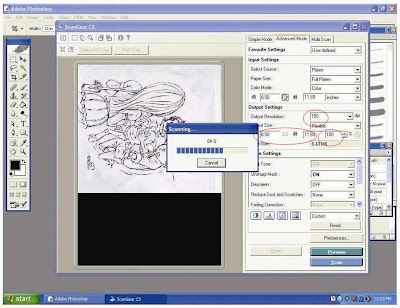
স্ক্যানের ব্যপারে দুটো কথা না বললেই না।
১. রেজুল্যুশন
২. সাইজ
১. রেজুল্যুশন নিয়ে সবার যে সমস্যাটা হয় সেটা হল- কত রেজ্যুলুশনে স্ক্যান করব। এমনকী অনেক বড় বড় গ্রাফিক ডিজাইন হাউজের ডিজাইনারদেরও বলতে শোনা যায়- যত রেজ্যুলুশন, তত ভালো। ব্যাপারটা আসলে জানার ভুল। সহজে বলবার চেষ্টা করি (আমি এই জিনিষ বুঝতে গোটা পাঁচেক ইংরেজী আর্টিকেল দাঁত মুখ চিপে পড়েছি।) রেজ্যুলুশন আসলে PPI (Pixel Per Inch) যেটাকে অনেকেই DPI (Dot Per Inch)এর সাথে গুলিয়ে ফেলেন। DPI আসলে প্রিন্টিং এর ব্যপার। আমাদের কাজ PPI নিয়ে। এখন প্রশ্ন হল কত PPI এ আমি আমার আঁকা স্ক্যন করব? উত্তর দিতে হলে আগে জানতে হবে কাজটা কোন সাইজ এ ছাপা হবে। ধরা যাক জানা গেল সেটা ছাপা হবে ৭X৯.৫ ইঞ্চি মাপে। তো আপনি এবার ডকুমেন্ট এর সাইজ (ফটোশপে alt+I+I দিলে image size এর যে ঘরটা আসবে সেখানে দিতে হবে)
হিসেবে ৭X৯.৫ ইঞ্চি লিখবেন এবং রেজ্যুলুশন দেবেন ১০০-ব্যস। এর মানে হল কাজটা যদি ৭X৯.৫ ইঞ্চি মাপে ছাপা হয় তবে সেটা ফাটবে না। তবে সাবধানতার জন্য রেজ্যুলুশন ২০০ করে দিলেই ভালো করবেন। অর্থাৎ গোটা ব্যপারটা দাঁড়াল এমন-
আউটপুট রেজ্যুলুশন= ২০০ (এই কাজে আমি ১৫০ রেজ্যুলুশনে স্ক্যান করেছি, আসলে ডকুমেন্ট এর সাইজ ঠিক রেখে )
সাইজ= যে মাপে ছাপা হবে (অথবা তার চেয়ে বড়, কারণ ফটোশপে তো সেটা ক্রপ করাই যাবে)
স্কেল (অর্থাৎ যেটার পাশে % দেয়া থাকে)
৫ম ধাপএবারে ফটোশপ পর্ব। ছবি কারেকশনের জন্য আমি যেটা করি সেটা হল-
Alt+I+Right arrow+c = (CMYK Mode activation)
Ctrl+Alt+L = (Auto level)
Ctrl+Alt+Shift+L = (Auto contrast)
Shift+Ctrl+U= (Disaturation)
Alt+I+A+C+Enter+30+30 = (Brightness, Contrast)
এখানে কেন কোনটা করলাম তা পাশে লিখে দেবার চেষ্টা করা হয়েছে, কিন্তু এইটুকুতে আসলে কিছুই বোঝা যাবে না। আগ্রহীগণ ফটোশপ খুলে F1 চাপেন। (ট্রাস্ট মি, ইট ওয়ার্ক্স)। তবে দুটো ব্যাপার একটু বলা দরকার। কেন CMYK করা হল, আর Disaturation কেন করলাম।
আমরা মনিটরে যেটা দেখি সেটা আসলে CRT তে (ক্যাথড রে টিউব) RGB (Red Green Blue) মেথডের কাজ। অর্থাৎ এখানে রংটা দেখায় আলো। কিন্তু প্রিন্ট মিডিয়াতে ছাপা হয় CMYK (Cyan, Magenta, Yellow, BlacK)অর্থাৎ এখানে ছাপা হয় পিগমেন্ট এ (খুবই স্বাভাবিক কারণ আলো জিনিষটা দেখা যায় কিন্তু ছাপা যায় না) । সুতরাং যখন কোন কাজ ছাপার জন্য করা হবে তখন অবশ্যই সেটা CMYK Mode এ করতে হবে। আর যদি মনিটর এর জন্য মানে কি না ওয়েব সাইট বা স্লাইড শো ইত্যাদীর জন্য করা হবে তখন সেটা RGB তে করতে হবে। এতে করে আপনি যে কালার কাজের সময় দেখবেন আউটপুটেও সেটা আসবে।
আর ডিস্যাচুরেশন করবার কারণ হল CMYK একটা কালো লাইন কিন্তু আসলে অসংখ্য বর্ণিল পিক্সেলের সমন্বয়ে তৈরী হয়, অর্থাৎ সেটা খাঁটি কালো হয় না, জুম করলেই সেটা দেখতে পাবেন। খেয়াল করুন নিচের বামের ছবিটা ডিস্যাচুরেশন করবার আগের। সেখানে ব্ল্যাক লাইনের পাশে অসংখ্য লাল নীল পিকজেল দেখা যাচ্ছে, এগুলো থাকলে যেটা হয়; কোন কারণে যদি ছাপাখানার পেস্টিং এ CMYK রেজিস্ট্রেশন না মেলে তাহলে কালোর বদলে লাল নীল সবুজ হলুদ ইত্যদী বিচিত্র সব লাইন দেখা যাবে। অনেকটা সস্তায় করা মনোনয়ন প্রত্যাশী কোন পাতি নেতার ঈদ শুভেচ্ছার পোস্টারে যেমন দেখা যায় চারটা লাল নীল চোখ, নাক, কান।
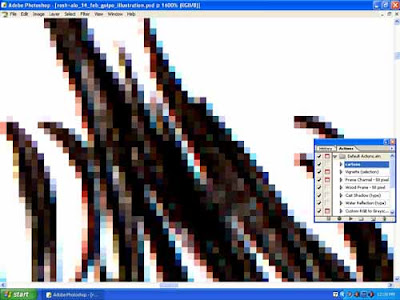
ডিস্যাচুরেশন করার আগে
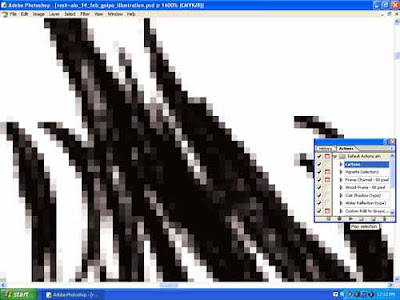
ডিস্যাচুরেশন করবার পরে
৬ষ্ঠ ধাপ (কালারিং)এই পর্যায়ে ইংক এর কাজ মোটামুটি শেষ, শুরু হবে রঙ। রঙের ক্ষেত্রে এক রকম অব্জেক্টের জন্য একটা আলাদা লেয়ার বানানোই ভালো, পরে গিয়ে গ্যাঞ্জাম কম হয়। যেমন আমি সাধারণতঃ সব ক্যারেক্টারের গায়ের রঙের জন্য একটা skin নামের লেয়ার খুলি। (এইখানে বয়সজনিত দোষে girl নামের একটা লেয়ার খোলা হয়েছে আলাদা করে )। রঙ করার ক্ষেত্রে বেস্ট রেজাল্ট পাওয়া যায় যদি লেয়ারের অপশন multiply রাখা হয় আর ব্রাশ রাখা হয় normal মোডে
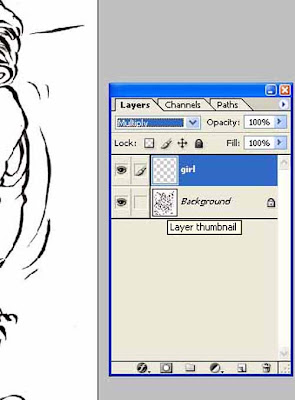

রঙ করবার জন্য আমার পছন্দের ব্রাশ হল ৪৪ বা ৬০ নম্বর চারকোল টাইপ ব্রাশগুলি। ব্রাশ সিলেক্ট করে f5 চেপে ব্রাশ অপশন এদিক ওদিক করে আমি সাধারণতঃ কাজ করি। তবে অবস্থা বুঝে যখন যেটা লাগে সেটা ব্যবহার করি। চকচকা কালারিং এর স্মুদ ব্লেন্ডিং এর জন্য এয়ারব্রাশ আর খরখরা রাফ সারফেস এর জন্য গ্রেইন ব্রাশ। ইদানীং লাগলে ব্রাশ বানিয়েও নিচ্ছি।
লেয়ারিং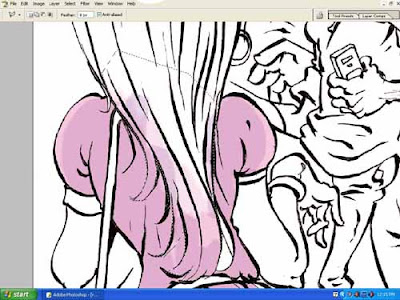
মূল ড্রয়িংটা (ইংকিং) যে লেয়ারে থাকে রংটা সেই লেয়ারে না করাটাই ভাল। এতে ভুল হলে এডিট করাটা সহজ হয়। আর কালার এর একটা টেকনিক হল আপনি যদি মূল ইংকিংটা এক লেয়ারে রেখে কালারটা অন্য লেয়ারে মাল্টিপ্লাইড মোড এ করেন তবে কালো আইটলাইনের সাথে সেটার কোন ফাঁকা থাকে না। যেটা ওই মেইন ইংকিং লেয়ারে পেইন্ট বাকেট টুল দিয়ে ক্লিক করে করলে হয়। এই পদ্ধতিতে নিশ্চিন্তে আপনি ইচ্ছামত ব্রাশ দিয়ে যতটা খুশি জায়গা রঙ করতে পারেন। রঙ কোন ফাঁকা দিয়ে বেরিয়ে গেলেও কিছু যায় আসে না, কারণ সেটা তো যে কোন সময় মুছে ফেলাই যাবে। খেয়াল করুন আমি মেয়েটার ড্রেসের রঙ করবার সময় হাল্কা বেগুনি রংটা ইচ্ছামতন ঘষেছি, সেটা মেয়েটার চুলেও ঢুকে গেছে। সেটা কোনই ব্যপার না কারণ তার পরেই আমি অতিরিক্ত রংটুকু সিলেক্ট করে (পেন বা ল্যাসো যেটা আপনার পছন্দ) ডিলিট করে দিয়েছি।
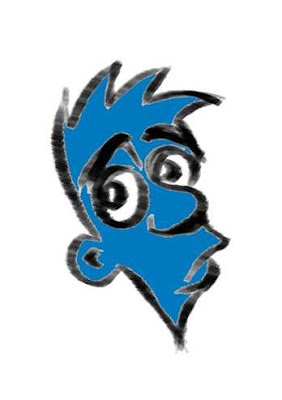
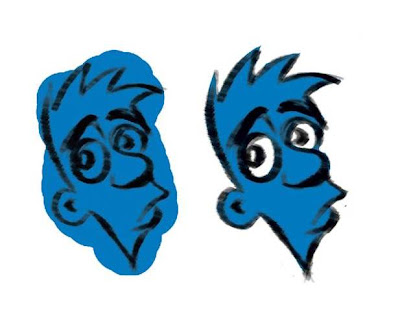
ব্যপারটা আরো সহজে বুঝবার জন্য ওপরের ছবিগুলো দেখুন। প্রথমটা পেইন্ট বাকেট টুল দিয়ে ক্লিক করে রঙ দেয়া। এতে করে কিছু কিছু সাদা জায়গা রয়ে গেছে। রংটাও সস্তা সস্তা লাগছে। আর এর পাশেই প্রথমে আরেক লেয়ার মাল্টিপ্লাই মোডে রেখে পুরোটা জুড়ে রঙ করা হল ও তারপর অতিরিক্ত অংশটুকু মুছে দেয়া হল। এবার ভেবে দেখেন কোনটা করবেন।
যাই হোক এভাবে প্রথমে একটা বেইজ কালার দিলাম। এইটাকে আমরা বলতে পারি এই স্কেলের মুদারা- অর্থাৎ কি না মিড টোন। অর্থাৎ এবার একটা এর চেয়ে ডার্কার ও আরেকটা এর চেয়ে হাল্কা রঙ দিতে হবে। ডার্কার মানে কি না ছায়া আর হাল্কা মানে হল আলো। আমি সাধারণতঃ shadow নামে একটা আলাদা লেয়ার করি এই ছায়া আঁকবার জন্য। একইভাবে আলোর জন্য আলাদা light নামের লেয়ার।
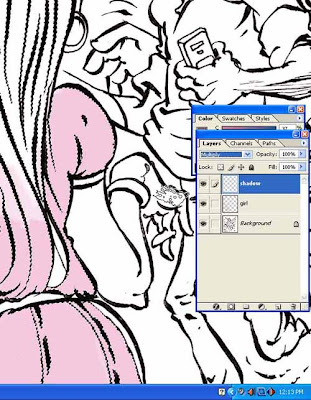
এবার একই প্রক্রিয়ার পুনশ্চর্বিতচর্বন, অর্থাৎ একটা নতুন লেয়ারে বেইজ কালার, তারপর শ্যাডো লেয়ারে ছায়া, (এই আলো ছায়া বানাবার একটা শর্টকাট হালে প্রয়োগ করছি। সেটা হল যেটুকু জায়গায় ছায়া ফেলতে হবে সেটা সিলেক্ট করে ctrl+U তারপর lightness কমিয়ে দেয়া- ব্যাস। একইভাবে উল্টোটা- অর্থাৎ আলো ফেলতে চাইলে lightness বাড়িয়ে দেয়া।
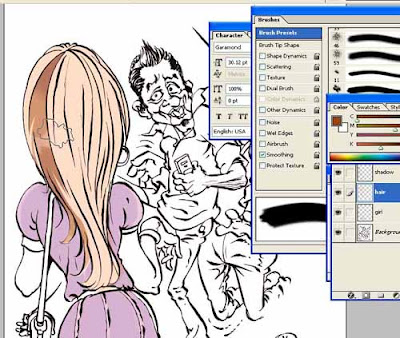
একটা DC কমিক্স এর টিউটোরিয়ালেও এই পদ্ধতিতে রঙ করতে দেখলাম। খেয়াল করুন ব্যাগের লাইট টা সেভাবেই ফেলা হচ্ছে।
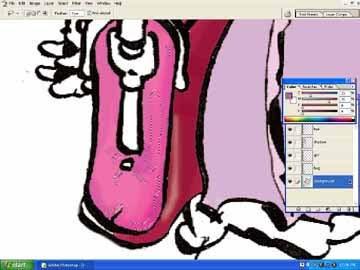
একইভাবে shirt লেয়ারে শার্ট, skin লেয়ারে গায়ের রঙ ইত্যাদি।
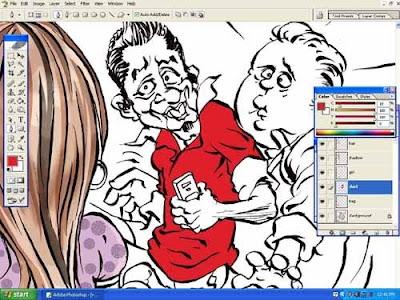
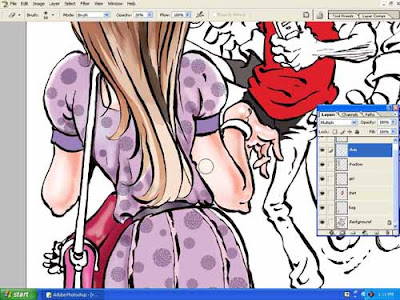

অতঃপর
টা---ডা!!বিঃ দ্রঃ
ব্রাশ opacity আমি সাধারণতঃ ৩০ রাখি। আর এইটা পুরাটাই মাউসে করা। নেক্সট এ গ্রাফিক ট্যবলেটের কথা বলা যাবে।